Satura rādītājs
Šajā pamācībā ir sniegti norādījumi par to, kā iespējot F8 taustiņu operētājsistēmā Windows 10/8.1/8, lai piekļūtu izvēlnei "Advanced Boot Options" un vajadzības gadījumā palaistu operētājsistēmu Windows drošajā režīmā, drošajā režīmā ar tīklu, drošajā režīmā ar komandu uzvedni utt.
Windows 8 un Windows 10 ir izstrādāti ar jaunu boot loader, kas ļauj operētājsistēmai ielādēties ātrāk. Lai to panāktu, Microsoft ir atņēmis iespēju piekļūt paplašinātās boot opciju izvēlnei, nospiežot taustiņu F8 pirms operētājsistēmas ielādes. Taču, no manas pieredzes spriežot, iespēja palaist Windows drošā režīmā, izmantojot taustiņu F8, ir ļoti noderīga, īpaši gadījumos, kad Windows neizdodas ielādēt.parasti.
Šajā pamācībā es parādīšu, kā iespējot F8 Windows 10 un Windows 8/8.1 operētājsistēmā. *
Ņemiet vērā, ka pēc F8 taustiņa ieslēgšanas Windows ielādes laiks palielināsies par 1-2 sekundēm, taču, manuprāt, tas ir tā vērts, jo svarīgāk ir būt gatavam novērst Windows problēmas, kad tas ir nepieciešams.
Kā iespējot taustiņu F8 (izvēlne "Izvērstās opcijas") operētājsistēmā Windows 10, 8.1, 8 OS.
1. Atveriet komandu uzvedni kā administrators. Lai to izdarītu:
1. Meklēšanas lodziņā ierakstiet: cmd or komandu uzvedne
2. Ar peles labo pogu noklikšķiniet uz komandu uzvedne (rezultāts) un izvēlieties Palaist kā administrators .

2. Komandu uzvednes logā ievadiet šādu komandu un nospiediet Ievadiet :
- bcdedit /set {default} bootmenupolicy legacy
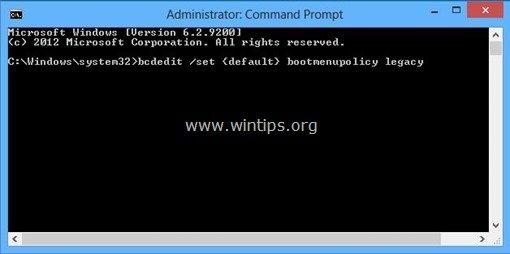
Pēc komandas izpildes jāparādās ziņojumam, kurā teikts, ka " Operācija pabeigta veiksmīgi ”.
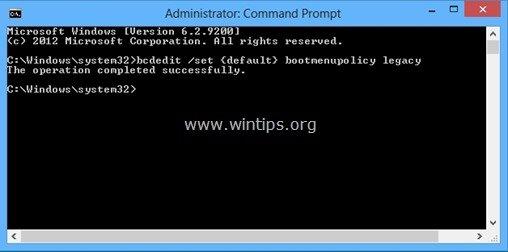
3. Tagad restartēt datorā, lai izmaiņas stātos spēkā.
4. Turpmāk varēsiet ieiet izvēlnē "Advanced Boot Options", nospiežot tastatūras taustiņu F8, pirms ekrānā parādās Windows logotips *.
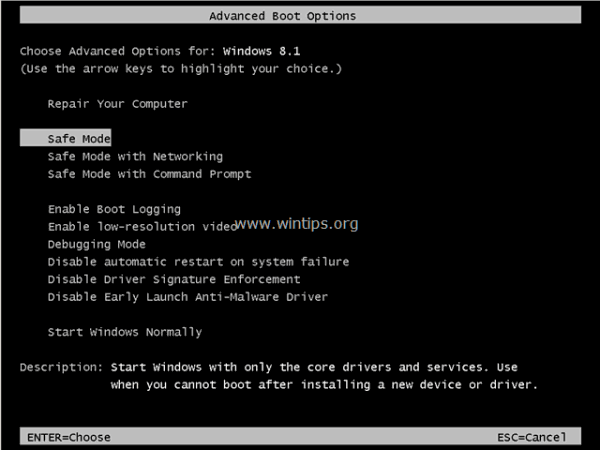
* Paziņojums: Gadījumā, ja vēlaties atslēgt taustiņu F8, vienkārši veiciet to pašu darbību, bet šoreiz komandu uzvednes logā ierakstiet:
- bcdedit /set {default} bootmenupolicy standard
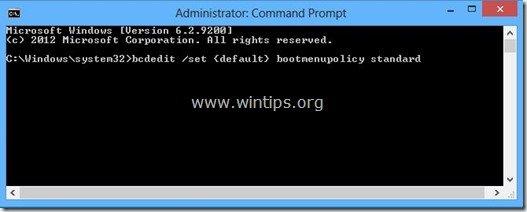
Tas ir viss! Ļaujiet man zināt, vai šī rokasgrāmata jums ir palīdzējusi, atstājot komentāru par savu pieredzi. Lūdzu, ielasiet un dalieties ar šo rokasgrāmatu, lai palīdzētu citiem.

Endijs Deiviss
Sistēmas administratora emuārs par Windows





